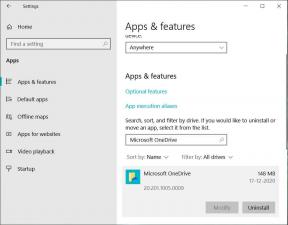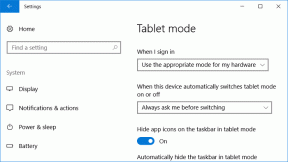Perbaiki PC Stuck saat Mempersiapkan Windows, Jangan Matikan Komputer Anda
Bermacam Macam / / November 28, 2021
Saat memutakhirkan PC Anda ke Windows 10 atau memperbaruinya ke versi yang lebih baru, sistem Anda mungkin macet di layar "Mempersiapkan Windows, Jangan Matikan Komputer Anda". Jika demikian halnya dengan Anda maka jangan khawatir karena hari ini kita akan melihat cara memperbaiki masalah yang mengganggu ini.

Tidak ada penyebab khusus mengapa pengguna mengalami masalah ini, tetapi kadang-kadang dapat disebabkan oleh driver yang ketinggalan jaman atau tidak kompatibel. Tetapi ini juga dapat terjadi karena ada hampir 700 juta perangkat Windows 10 dan pembaruan baru akan membutuhkan waktu untuk diinstal, yang dapat berlangsung hingga beberapa jam. Jadi, alih-alih terburu-buru, Anda dapat meninggalkan PC semalaman untuk melihat apakah pembaruan berhasil diinstal, jika tidak, maka ikuti tutorial yang tercantum di bawah ini untuk melihat cara Memperbaiki PC Terjebak saat Mempersiapkan Windows, Jangan Matikan Komputer Anda masalah.
Isi
- Perbaiki PC Terjebak saat Mempersiapkan Windows, Jangan Matikan Komputer Anda
- Metode 1: Tunggu Beberapa Jam Sebelum Melakukan Apa Pun
- Metode 2: Lakukan Hard Reset
- Metode 3: Jalankan Perbaikan Otomatis/Startup
- Metode 4: Jalankan Pemeriksa Berkas Sistem
- Metode 5: Setel ulang Windows 10
Perbaiki PC Terjebak saat Mempersiapkan Windows, Jangan Matikan Komputer Anda
Metode 1: Tunggu Beberapa Jam Sebelum Melakukan Apa Pun
Terkadang yang terbaik adalah menunggu beberapa jam sebelum melakukan sesuatu tentang masalah di atas, atau biarkan PC Anda semalaman dan lihat apakah di pagi hari Anda masih terjebak di 'Mempersiapkan Windows, Jangan Matikan Komputer Anda' layar. Ini adalah langkah penting karena terkadang PC Anda mengunduh atau menginstal beberapa file yang mungkin membutuhkan beberapa waktu untuk menyelesaikannya, oleh karena itu, yang terbaik adalah menunggu beberapa jam sebelum menyatakan ini sebagai isu.
Namun jika sudah menunggu katakanlah 5-6 jam dan masih stuck di “Mempersiapkan Windows”, saatnya untuk memecahkan masalah, jadi tanpa membuang waktu mengikuti metode selanjutnya.
Metode 2: Lakukan Hard Reset
Hal pertama yang harus Anda coba adalah melepas baterai dari laptop dan kemudian mencabut semua lampiran USB lainnya, kabel daya, dll. Setelah Anda selesai melakukannya, tekan dan tahan tombol daya selama 10 detik lalu masukkan kembali baterai dan coba isi ulang baterai Anda, lihat apakah Anda dapat Memperbaiki Layar Hitam Dengan Kursor Saat Memulai di Windows 10.
1. Matikan laptop Anda kemudian cabut kabel listrik, biarkan selama beberapa menit.
2. Sekarang lepaskan baterai dari belakang dan tekan & tahan tombol daya selama 15-20 detik.

Catatan: Jangan sambungkan kabel daya dulu; kami akan memberi tahu Anda kapan harus melakukannya.
3. Sekarang colokkan kabel daya Anda (baterai tidak boleh dimasukkan) dan coba boot laptop Anda.
4. Jika boot dengan benar, matikan lagi laptop Anda. Masukkan baterai dan nyalakan kembali laptop Anda.
Jika masalah masih ada lagi matikan laptop anda, cabut kabel power & baterai. Tekan & tahan tombol daya selama 15-20 detik lalu masukkan baterai. Nyalakan laptop dan ini seharusnya Perbaiki PC Terjebak saat Mempersiapkan Windows, Jangan Matikan Komputer Anda.
Metode 3: Jalankan Perbaikan Otomatis/Startup
1. Masukkan DVD instalasi Windows 10 yang dapat di-boot dan restart PC Anda.
2. Ketika diminta untuk tekan tombol apa saja untuk boot dari CD atau DVD, tekan sembarang tombol untuk melanjutkan.

3. Pilih preferensi bahasa Anda, dan klik Berikutnya. Klik Perbaiki komputer Anda di kiri bawah.

4. Pada layar pilih opsi, klik Memecahkan masalah.

5. Pada layar Troubleshoot, klik tombol Opsi lanjutan.

6. Pada layar Opsi lanjutan, klik Perbaikan Otomatis atau Perbaikan Startup.

7. Tunggu sampai Perbaikan Otomatis/Startup Windows menyelesaikan.
8. Mulai ulang dan Anda telah berhasil Perbaiki PC Terjebak saat Mempersiapkan Windows, Jangan Matikan Komputer Anda, jika tidak, lanjutkan.
Baca juga Cara memperbaiki Perbaikan Otomatis tidak dapat memperbaiki PC Anda.
Metode 4: Jalankan Pemeriksa Berkas Sistem
1. Sekali lagi pergi ke command prompt menggunakan metode 1, klik pada command prompt di layar Opsi lanjutan.

2. Ketik perintah berikut dalam cmd dan tekan enter setelah masing-masing:
sfc /scannow /offbootdir=c:\ /offwindir=c:\windows. chkdsk C: /f /r /x
Catatan: Pastikan Anda menggunakan huruf drive tempat Windows saat ini diinstal. Juga dalam perintah di atas C: adalah drive tempat kita ingin memeriksa disk, /f adalah singkatan dari flag yang chkdsk izin untuk memperbaiki kesalahan apa pun yang terkait dengan drive, /r biarkan chkdsk mencari bad sector dan melakukan pemulihan dan /x menginstruksikan cek disk untuk melepas drive sebelum memulai proses.

3. Keluar dari command prompt dan restart PC Anda.
Metode 5: Setel ulang Windows 10
1. Nyalakan kembali PC Anda beberapa kali hingga Anda mulai Perbaikan Otomatis.

2. Pilih Pemecahan masalah > Setel ulang PC ini > Hapus semuanya.

3. Untuk langkah selanjutnya, Anda mungkin diminta untuk memasukkan media instalasi Windows 10, jadi pastikan Anda sudah menyiapkannya.
4. Sekarang, pilih versi Windows Anda dan klik hanya pada drive tempat Windows diinstal > menghapus file saya.

5. Klik pada Tombol Atur ulang.
6. Ikuti petunjuk di layar untuk menyelesaikan pengaturan ulang.
Direkomendasikan:
- Cara Menginstal Keluaran Kodi 2018
- Jangan mengenkripsi file secara otomatis dipindahkan ke folder terenkripsi di Windows 10
- Aktifkan atau Nonaktifkan Bilah Status di File Explorer di Windows 10
- Cara Menonaktifkan Pengoptimalan Layar Penuh di Windows 10
Itu saja Anda telah berhasil mempelajari Cara Perbaiki PC Terjebak saat Mempersiapkan Windows, Jangan Matikan Komputer Anda tetapi jika Anda masih memiliki pertanyaan tentang tutorial ini, silakan tanyakan di bagian komentar.

![Windows tidak dapat menyelesaikan kesalahan ekstraksi [ASK]](/f/f081059d262fccdea7da044521278e80.png?width=288&height=384)